Excel-Formel: Kombinieren Sie den ersten Buchstaben und den Nachnamen
In einem Excel-Arbeitsblatt gibt es zwei Spalten, eine enthält die Vornamen, die andere die Nachnamen. In diesem Tutorial wird eine Formel bereitgestellt, um den ersten Buchstaben des Vornamens und den Nachnamen in einer Zelle zu kombinieren.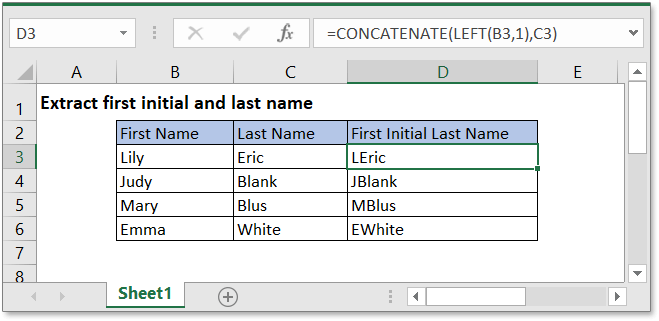
Allgemeine Formel:
| VERKETTEN(LINKS(Vorname;1);Nachname) |
Argumente
| Vorname: Der erste Buchstabe, den Sie extrahieren möchten. |
| Nachname: Der letzte Buchstabe, den Sie extrahieren möchten. |
So funktioniert diese Formel
Um den ersten Buchstaben der Zelle B3 und den Nachnamen in Zelle C3 zu kombinieren, verwenden Sie bitte die folgende Formel:
=VERKETTEN(LINKS(B3;1);C3) |
Drücken Sie Eingabetaste Taste. />
/>
Erklärung
LINKS-Funktion extrahiert eine feste Anzahl von Zeichen von der linken Seite eines bestimmten Textes. LINKS(B3;1) extrahiert den ersten Buchstaben von der linken Seite der Zelle B3 und gibt „L“ zurück.
Die VERKETTEN-Funktion verbindet zwei oder mehr Textelemente aus verschiedenen Zellen zu einem. Hier kann die Formel VERKETTEN(LINKS(B3;1);C3) als Kombination des Buchstabens „L“ und des Inhalts der Zelle C3 gesehen werden.
Beispieldatei
![]() />Klicken Sie hier, um die Beispieldatei herunterzuladen
/>Klicken Sie hier, um die Beispieldatei herunterzuladen
Verwandte Formeln
- Letzte Zeile einer Zelle extrahieren
- Text auf N Wörter kürzen
Hier wird die Formel vorgestellt, um n Wörter von der linken Seite einer Textzeichenfolge zu extrahieren. - Satz in Wörter aufteilen
Dieses Tutorial bietet Formeln, um Wörter eines Satzes in getrennte Spalten aufzuteilen. - Erste Zeile einer Zelle extrahieren
Um die erste Zeile der Inhalte aus mehreren Zeilen mit einer Formel zu extrahieren.
Verwandte Funktionen
- LINKS-Funktion
Extrahiert Text von der linken Seite. - VERKETTEN-Funktion
Verbindet zwei oder mehr Textelemente aus verschiedenen Zellen zu einem. - WENN-Funktion
Testet Bedingungen. - TEIL-Funktion
Extrahiert einen Teil des Textes aus einem Zellenwert basierend auf der Position und Länge.
Die besten Office-Produktivitätstools
Kutools für Excel - Hilft Ihnen, sich von der Masse abzuheben
Kutools für Excel bietet über 300 Funktionen, sodass alles, was Sie benötigen, nur einen Klick entfernt ist...
Office Tab - Aktivieren Sie tabbed Lesen und Bearbeiten in Microsoft Office (inklusive Excel)
- In einer Sekunde zwischen Dutzenden offener Dokumente wechseln!
- Reduziert Hunderte von Mausklicks für Sie jeden Tag, verabschieden Sie sich von der Maushand.
- Steigert Ihre Produktivität um 50 % beim Anzeigen und Bearbeiten mehrerer Dokumente.
- Bringt Effiziente Tabs ins Office (inklusive Excel), genau wie bei Chrome, Edge und Firefox.